7 проблем с низкой производительностью macOS Mojave (как их исправить)
Год назад мне понадобилось два дня обновить мой Mac до последней версии macOS, High Sierra, и я написал это сообщение для документирования проблем с производительностью, с которыми я столкнулся.
В этом году? Меньше, чем два часа!
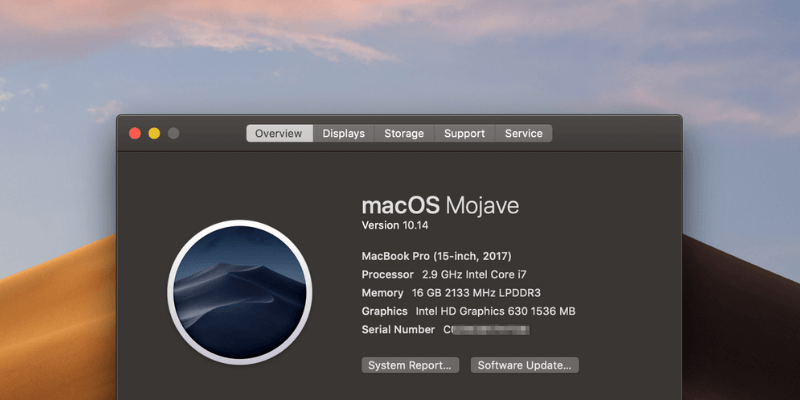
Да — я имею в виду подготовку моего Mac к обновлению Mojave, загрузку пакета Mojave из App Store и установку новой ОС, наконец, возможность испытать новый элегантный темный режим — весь процесс занял менее двух часов.
Первое впечатление — macOS Mojave намного лучше, чем High Sierra, как по производительности, так и по пользовательскому интерфейсу.
Однако я столкнулся с несколькими проблемами производительности в macOS Mojave. Например, он случайным образом зависал на несколько секунд, новый App Store запускался медленно, пока я принудительно не закрыл его, и было несколько других мелких проблем.
Я поделюсь этими проблемами здесь. Надеюсь, вы сможете найти несколько советов по решению проблем, с которыми вы сталкиваетесь, или советы по ускорению, чтобы повысить производительность вашего Mac.
Перво наперво: если вы решили обновить свой Mac до macOS Mojave, но еще не сделали этого, вот несколько вещей, чтобы проверить перед обновлением. Я настоятельно рекомендую вам потратить минуту, чтобы просмотреть контрольный список, чтобы избежать потенциальной потери данных и других проблем.
Кроме того, если вы используете свой Mac для работы, не обновляйте машину сразу, так как это может занять больше времени, чем вы думали. Вместо этого сделайте это дома, если это возможно.
Готов идти? Большой. Теперь идите и обновите свой Mac. Если вы столкнетесь с проблемой (надеюсь, не столкнетесь), вот список проблем и решений, которые вы, возможно, захотите просмотреть.
Примечание. Очень маловероятно, что вы столкнетесь со всеми указанными ниже проблемами производительности. Просто просмотрите оглавление ниже; он перейдет к нужному вопросу и предоставит более подробную информацию.
Читайте также: Как исправить macOS Monterey Slow
Содержание
- Проблема 1: Mac зависает во время установки и не устанавливается
- Проблема 2: Установка зависает на «Осталось около минуты»
- Проблема 3: Mac работает медленно при запуске
- Проблема 4: Mac App Store загружается медленно и показывает пустую страницу
- Проблема 5: веб-браузер зависает
- Проблема 6: сторонние приложения работают медленно или не могут открыться
- Проблема 7: медленный вход в iCloud
- Заключительные мысли
Во время установки macOS Mojave
Проблема 1: Mac зависает во время установки и не устанавливается
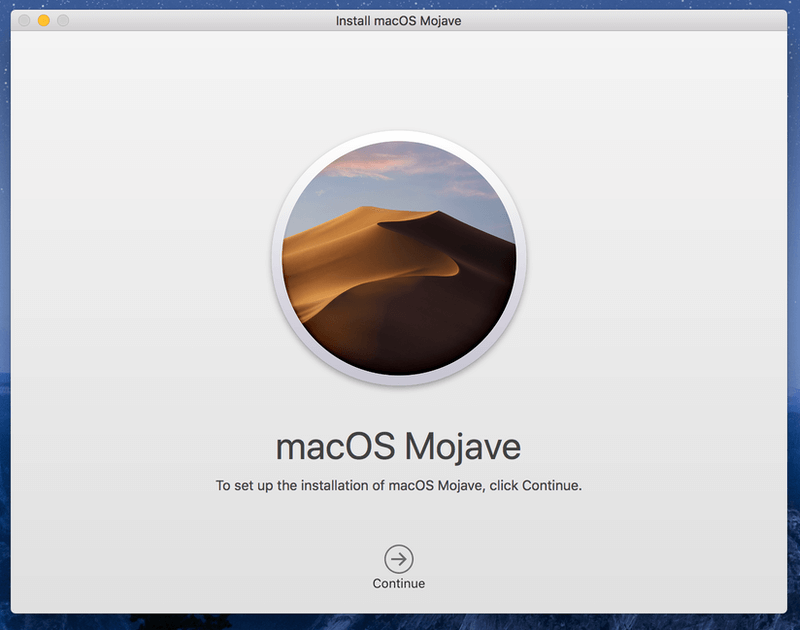
Подробнее: Обычно после загрузки установщика macOS Mojave все, что вам нужно сделать, это следовать инструкциям (например, согласиться с лицензионным соглашением, ввести пароль для входа и т. д.), и новая macOS автоматически установится на ваш Macintosh HD. Но вы можете увидеть одну из следующих всплывающих ошибок или что-то подобное:
- «Эта версия macOS 10.14 не может быть установлена на этом компьютере».
- «Установка macOS не может быть продолжена»
Возможная причина: Ваш Mac не подходит для обновления Mojave. Не каждый компьютер Mac можно обновить до последней версии macOS. Он должен соответствовать основным аппаратным и программным требованиям.
Например, если вы используете MacBook Air или MacBook Pro, они должны быть выпущены в середине 2012 года или новее и иметь не менее 4 ГБ ОЗУ (предпочтительно 8 ГБ), а также 15–20 ГБ свободного места на диске. Если вы используете MacBook Air или MacBook Pro, они должны быть выпущены в середине 2012 года или новее, иметь не менее 4 ГБ ОЗУ (предпочтительно 8 ГБ) и 15–20 ГБ свободного места на диске.
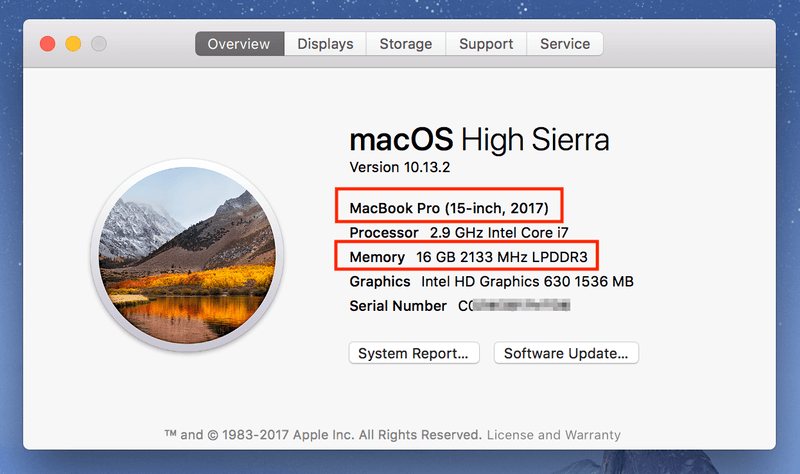
Как исправить:
- Проверьте модель вашего Mac. Нажмите на меню Apple в левом верхнем углу экрана, затем выберите «Об этом Mac». Вы увидите характеристики вашей модели. Например, у меня 15-дюймовая модель 2017 года (как видно на скриншоте выше).
- Проверьте ОЗУ (память). На той же вкладке «Обзор» вы также сможете увидеть, сколько ГБ памяти у вашего Mac. Если у вас меньше 4 ГБ, вам придется добавить больше оперативной памяти, чтобы запустить macOS Mojave.
- Проверьте доступное хранилище. В этом же окне нажмите на вкладку «Хранилище». Вы увидите цветную полосу, которая показывает, сколько памяти было использовано и сколько доступно. Убедитесь, что у вас есть как минимум 20 ГБ свободного места. CleanMyMac — это хороший инструмент, который поможет вам быстро восстановить хранилище. Вы также можете ознакомиться с нашим обзором лучший очиститель Mac Для получения дополнительных возможностей.
Проблема 2: Установка зависает на «Осталось около минуты»
Подробнее: установка Mojave останавливается на 99% и не продвигается вперед; он застрял на «Осталось около минуты». Примечание: лично я не сталкивался с этой проблемой, но в прошлом году я столкнулся с ней при обновлении до macOS High Sierra.
Возможная причина: на вашем Mac установлена более старая версия macOS, например macOS Sierra 10.12.4 (самая новая версия Sierra — 10.12.6) или macOS High Sierra 10.13.3 (самая новая версия High Sierra — 10.13.6).
Как исправить: сначала обновите свой Mac до последней версии, а затем установите macOS Mojave. Например, если вы используете Sierra 10.12.4, сначала откройте Mac App Store, нажмите кнопку «Обновить» на вкладке «Обновления», сначала обновите Mac до версии 10.12.6, а затем установите последнюю версию macOS Mojave.
Примечание. Мой MacBook Pro работал под управлением High Sierra 10.13.2, и у меня не возникло проблем с прямым обновлением до Mojave без обновления до 10.13.6. Ваш пробег может отличаться, особенно если ваш Mac работает под управлением Sierra, El Capitan или более старой версии.
После установки macOS Mojave
Проблема 3: Mac работает медленно при запуске
Возможные причины:
- На вашем Mac слишком много автоматически запускаемых программ (программ, которые автоматически запускаются при загрузке компьютера) и агентов запуска (сторонних вспомогательных или служебных приложений).
- Загрузочный диск на вашем Mac почти заполнен, что приводит к низкой скорости загрузки и другим проблемам с производительностью.
- Вы используете старый Mac с механическим жестким диском (HDD) или дисками Fusion (для некоторых моделей iMac).
Как исправить:
Во-первых, проверьте, сколько у вас элементов входа, и отключите ненужные. Нажмите на меню Apple в верхнем левом углу и выберите Системные настройки > Пользователи и группы > Элементы входа. Оказавшись там, выделите приложения, которые вы не хотите запускать автоматически, и нажмите минус «-».
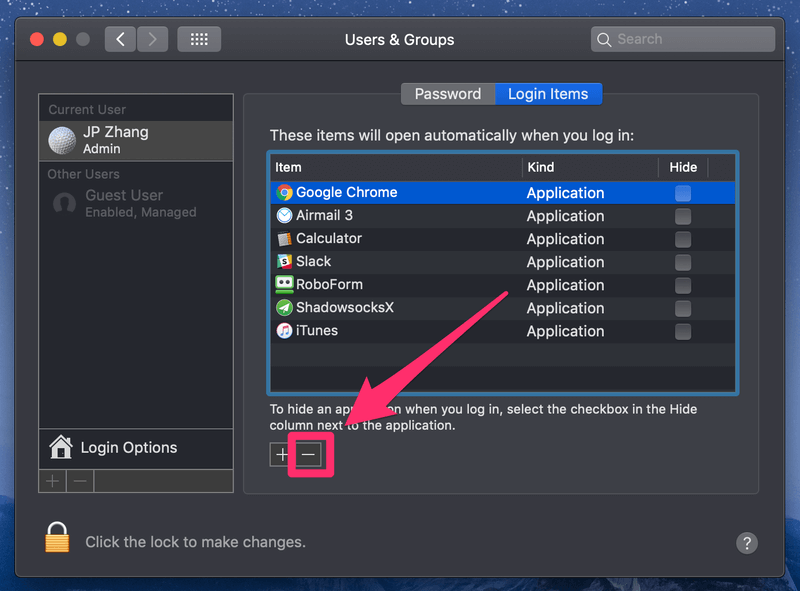
Затем проверьте, есть ли на вашем Mac «скрытые» агенты запуска. Для этого проще всего использовать CleanMyMacПод Скорость модуль, перейти к Оптимизация > Агенты запуска, там вы можете увидеть список вспомогательных/служебных приложений, не стесняйтесь отключать или удалять их. Это также поможет ускорить скорость запуска вашего Mac.
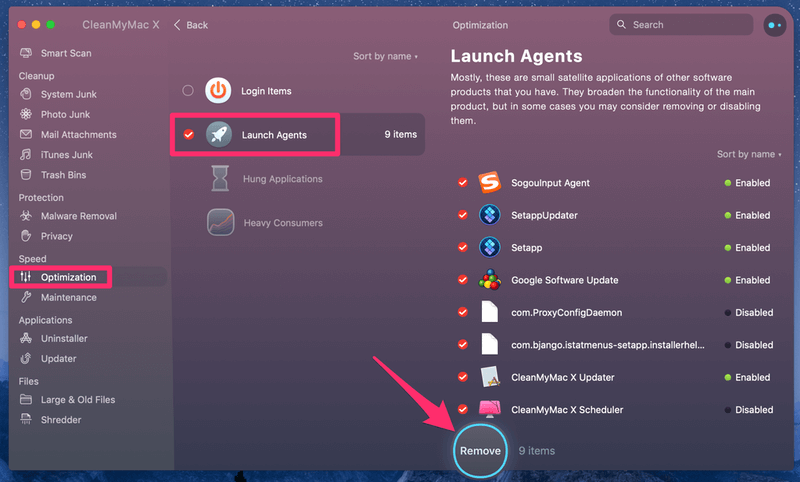
Если загрузочный диск на вашем Mac почти заполнен, вам необходимо освободить как можно больше места на диске. Начать с очистка системных данных macOS это не нужно.
Наконец, если вы работаете на старом Mac с вращающимся жестким диском или Fusion Drive, а не с твердотельным флэш-накопителем, скорее всего, запуск займет гораздо больше времени. Это не исправить, кроме замены старого жесткого диска на новый SSD.
Проблема 4: Mac App Store загружается медленно и показывает пустую страницу
Подробнее: взволнованный тем, как новый Mac App Store выглядит в Mojave, я попытался открыть приложение сразу после установки macOS Mojave. Однако я столкнулся с этой ошибкой: пустая страница?! Я подождал хотя бы минуту, надеясь увидеть новый интерфейс, но это не сработало.
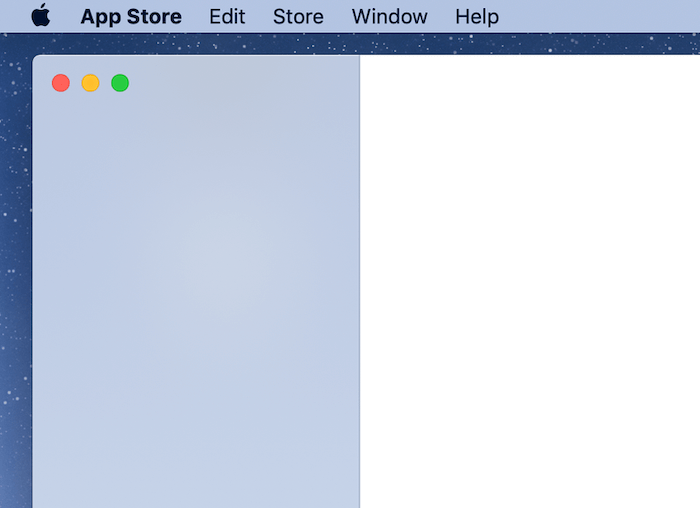
Возможная причина: Неизвестно (возможно, ошибка macOS Mojave?)
Как исправить: Я попытался выйти из App Store, но обнаружил, что эта опция неактивна.
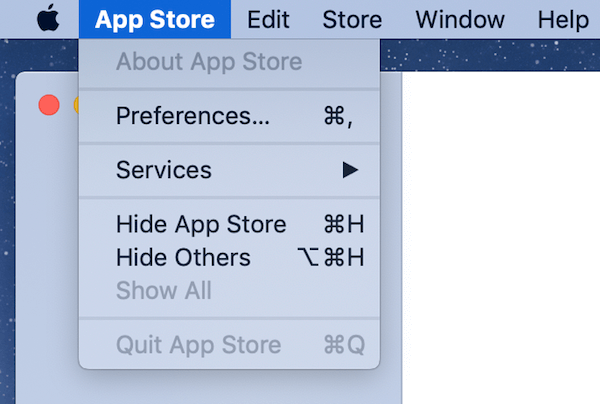
Поэтому я перешел к Force Quit (щелкните значок Apple и выберите опцию «Force Quit»), и это сработало.
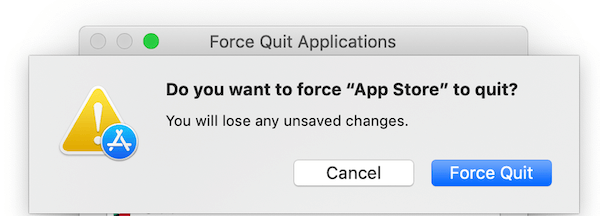
Затем я снова открыл приложение, и новый пользовательский интерфейс в Mac App Store заработал отлично.
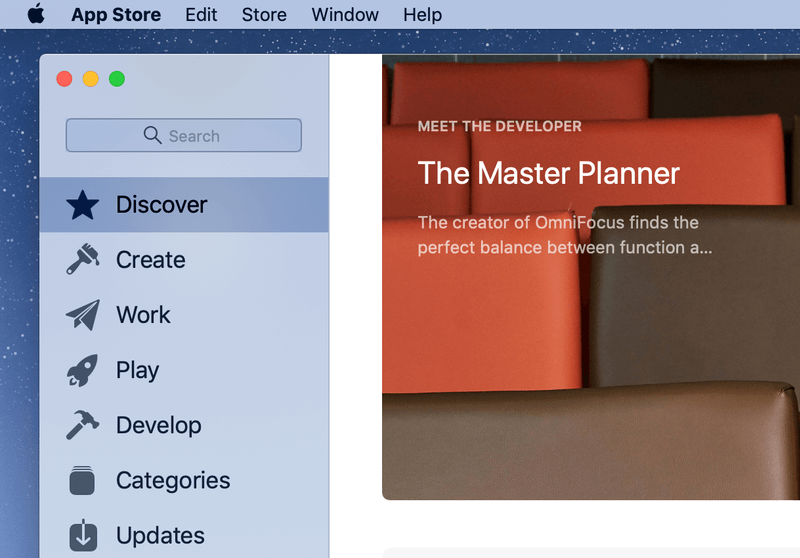
Проблема 5: веб-браузер зависает
Подробнее: в основном я использую Chrome на своем Mac. Пока я писал эту статью, мой Mac немного завис — появилось вращающееся радужное колесо, и я не мог двигать курсор в течение пяти секунд или около того.
Возможная причина: Chrome, вероятно, виноват (по крайней мере, это моя догадка).
Как исправить: В моем случае случайное зависание длилось всего несколько секунд, и все вернулось в норму. Из любопытства я открыл Activity Monitor и заметил, что Chrome «злоупотребляет» процессором и памятью. Так что думаю виноват.
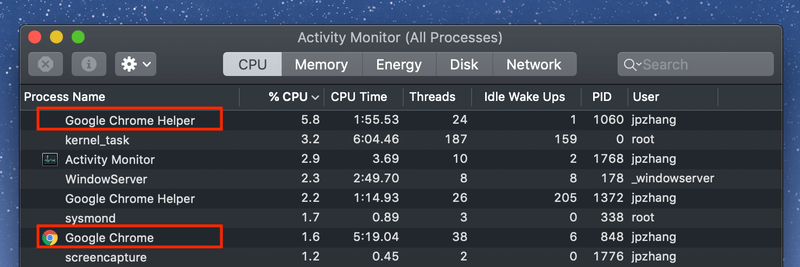
Мое первое предложение тем из вас, кто сталкивается с проблемами Safari, Chrome, Firefox (или любого другого веб-браузера Mac) в macOS Mojave, заключается в следующем: обновите браузер до последней версии. Между тем, старайтесь открывать как можно меньше вкладок во время серфинга в Интернете. Некоторые веб-страницы могут «злоупотреблять» вашим интернет-браузером и системными ресурсами в виде надоедливой медийной рекламы и видеообъявлений.
Если проблема не устранена, проверьте, нет ли на вашем Mac рекламного или вредоносного ПО. Вы можете сделать это с помощью MalwareBytes для Mac или Bitdefender Antivirus для Mac.
Проблема 6: сторонние приложения работают медленно или не могут открыться
Возможная причина: Приложения могут быть несовместимы с macOS Mojave, поэтому они не могут работать без сбоев.
Как исправить: Прежде всего, откройте Mac App Store и перейдите на вкладку «Обновления». Здесь вы, скорее всего, увидите список приложений, доступных для обновлений. Например, я нашел Ulysses ( лучшее приложение для письма на Mac), воздушная почта ( лучший почтовый клиент для Mac), а также несколько других приложений Apple, ожидающих обновления. Просто нажмите «Обновить все», и все готово.
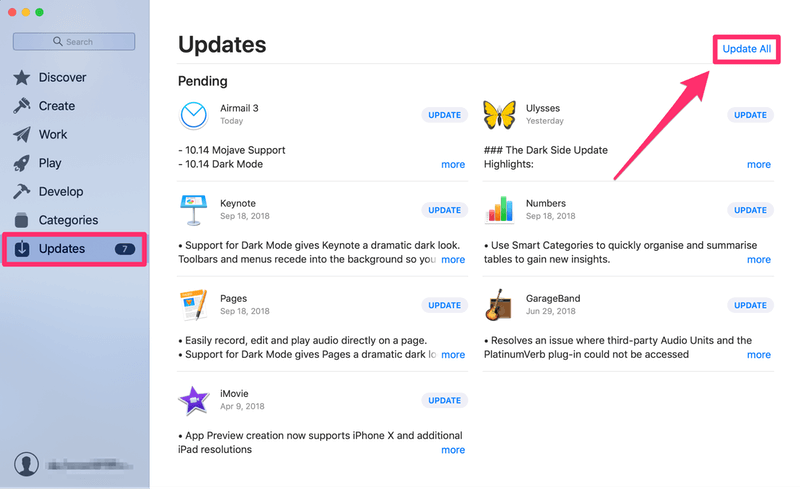
Для тех сторонних приложений, которые не загружены из App Store, вам придется посетить их официальные веб-сайты, чтобы узнать, есть ли новые версии, оптимизированные для macOS Mojave. Если это так, загрузите новую версию и установите ее. Если разработчик приложения еще не выпустил версию, совместимую с Mojave, последний вариант — найти альтернативную программу.
Проблема 7: медленный вход в iCloud
Подробнее: Пока macOS Mojave все еще находилась в стадии бета-тестирования, я слышал о некоторых ошибках iCloud от сообщества приложений. Я проверил это сам и обнаружил, что процесс входа в систему был на удивление медленным. У меня ушло около 15 секунд. Сначала я подумал, что ввел неправильный пароль или что у меня слабое интернет-соединение (как оказалось, это не так).
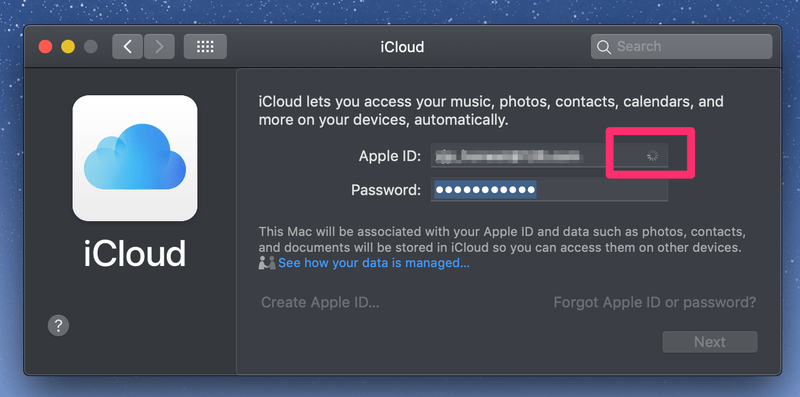
Возможная причина: Неизвестный.
Как исправить: Подождите еще несколько секунд. Это то, что сработало для меня. Затем я смог получить доступ к данным, хранящимся в iCloud.
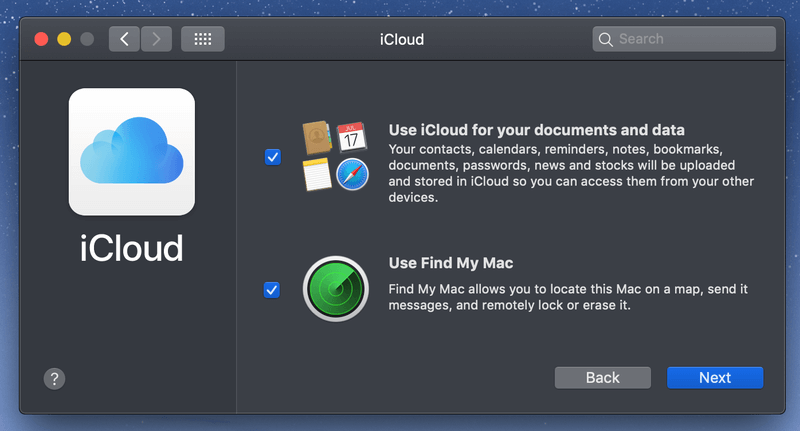
Заключительные мысли
Это первый раз, когда я сразу же обновил свой Mac до крупной новой macOS. Раньше я всегда ждал, когда эти смелые ранние пташки прощупают почву. Если новая ОС будет хороша, я обновлю ее однажды; Если это не так, забудьте об этом.
запомнить ошибка безопасности который появился вскоре после публичного выпуска macOS High Sierra? Apple пришлось выпустить новую версию 10.13.1, чтобы исправить это, и инцидент вызвал много критики в сообществе Mac.
На этот раз я не раздумывая обновил. Может быть, я был слишком впечатлен новыми функциями в Мохаве, я не знаю. Я рад, что решил обновиться, и очень доволен производительностью macOS Mojave от Apple в целом, хотя есть некоторые проблемы с производительностью, связанные с новой ОС или установленными мной приложениями.
Мой вам совет: если вы используете совершенно новый (или относительно новый) компьютер Mac, обновление до Mojave — мудрое решение. Это не займет у вас много времени и избавит вас от раздражающих уведомлений Apple об обновлениях. Кроме того, Мохаве действительно потрясающий. Убедитесь, что резервное копирование данных вашего Mac перед обновлением на всякий случай.
Если вы работаете на старом Mac с механическим жестким диском, имеете ограниченную оперативную память или не хватает памяти, вам следует переосмыслить обновление. Конечно, Mojave выглядит элегантно, но требует больше аппаратных ресурсов.
Если вы выбрали обновление до macOS Mojave, я надеюсь, что вы не столкнетесь ни с одной из перечисленных выше проблем с производительностью. Если вы это сделаете, я надеюсь, что перечисленные выше исправления помогут вам решить эти проблемы.
Есть ли какие-либо новые проблемы, связанные с macOS Mojave? Оставьте комментарий и дайте мне знать.
Читайте также
- Как исправить ошибки карты памяти SD: полное руководство
- Как скачать все фотографии с Facebook
- Как сделать запись экрана на вашем iPhone или iPad
- Как очистить хранилище «Системные данные» на Mac
- Как удалить дубликаты фотографий на iPhone с помощью Gemini Photos
- Как очистить корзину или восстановить удаленные элементы на iPad
последние статьи